Smartsheet vs. Airtable: ¿Cuál es mejor?

La gestión adecuada del proyecto es esencial para completar los proyectos de manera eficiente y oportuna. Smartsheet y Airtable son dos herramientas que puede considerar para el proyecto
¿Está buscando una forma de convertir un archivo de imagen PNG a JPG para reducir su tamaño o desea cargar una imagen pero el único formato compatible es JPG? No se preocupe, en esta guía discutiremos cómo puede convertir PNG a JPG sin perder calidad.
Cuando se trata de imágenes en el sistema operativo Windows, existen ciertos formatos de archivo que usa Windows. Los más populares entre ellos son los formatos PNG y JPG / JPEG. Pero como estos dos formatos tienen diferentes casos de uso, debe comprender qué formato usar y cuándo.
Por ejemplo, si está compartiendo una imagen que solo contiene texto, entonces debería preferir el formato PNG, mientras que, por otro lado, si está compartiendo un retrato, entonces debería usar el formato JPG. La principal diferencia entre los dos formatos de archivo radica en su algoritmo de compresión.
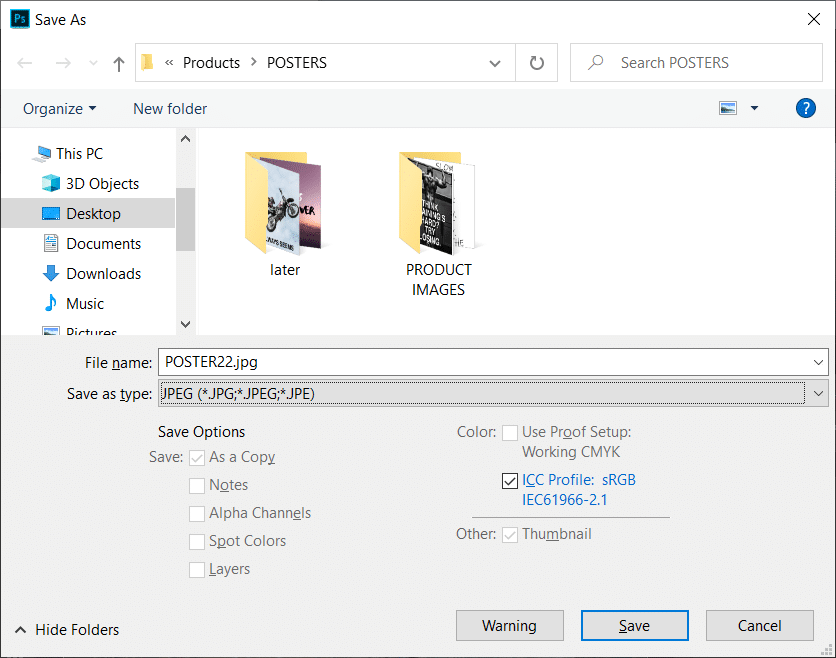
JPG / JPEG utiliza un algoritmo de compresión con pérdida, lo que significa que es posible que se elimine parte de la información de la imagen para reducir el tamaño del archivo. Mientras que por otro lado, el formato PNG utiliza un algoritmo de compresión sin pérdidas que mantiene toda la información preservando así la calidad de la imagen pero que automáticamente aumenta el tamaño del archivo. Los archivos JPG se pueden comprimir para ahorrar más espacio en su disco, mientras que los archivos PNG garantizan la calidad de la imagen. Ambos formatos tienen sus pros y sus contras, pero si desea que el archivo JPG tenga la misma calidad que el formato de archivo PNG, también se puede lograr convirtiendo el archivo PNG a JPG sin perder calidad con la ayuda de los métodos que se enumeran a continuación. .
Contenido
Cómo convertir PNG a JPG sin perder calidad
Método 1: Microsoft Paint para convertir PNG a JPG
Para convertir PNG a JPG, la pintura de Microsoft es una herramienta muy útil. La conversión se puede realizar con la ayuda de unos pocos pasos.
1.Haga clic en el menú Inicio o presione la tecla de Windows.
2. Escribe Paint en la búsqueda de Windows y presiona Enter para abrirlo.
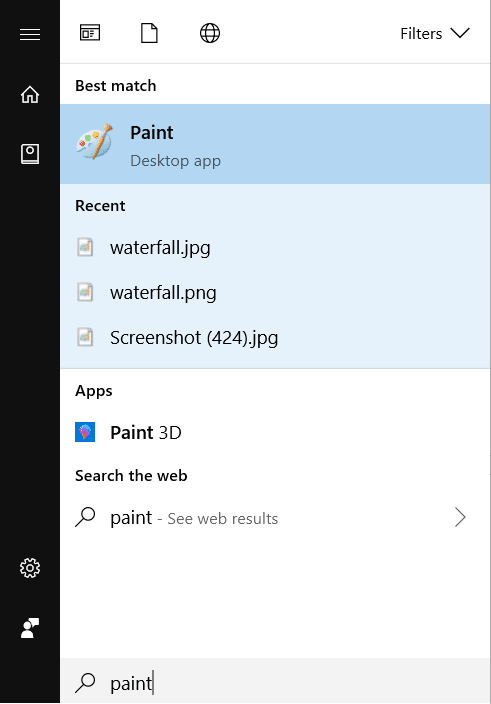
3. Abra el archivo en la pintura que desea convertir de PNG a JPG.
4.Haga clic en Archivo en el menú Paint, haga clic en Abrir en la lista de opciones.
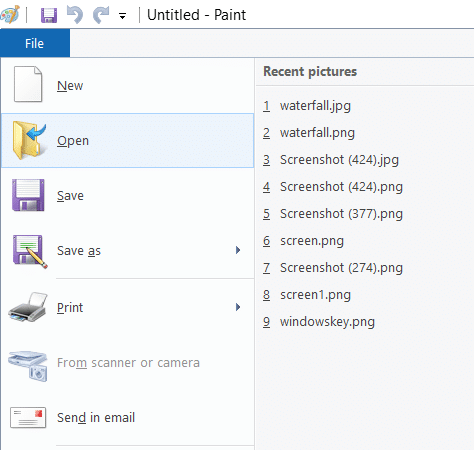
5.Seleccione la imagen que desea abrir.
6. Vuelva a hacer clic en Archivo y busque la opción " Guardar como " en la lista, lleve el cursor del mouse a la pequeña flecha hacia la derecha y verá la opción de guardar el archivo en formato JPEG.
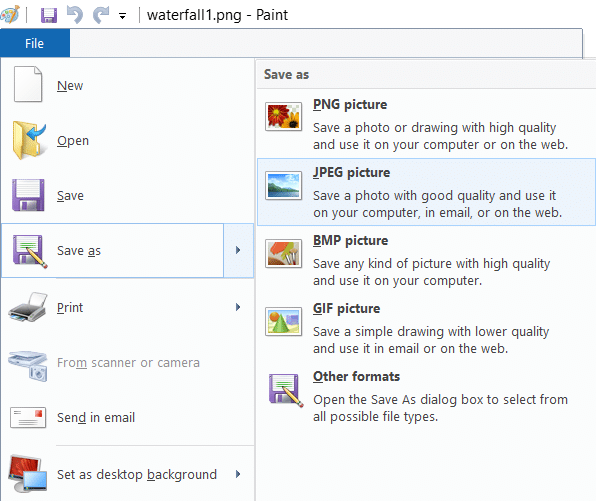
7. Desde la opción Guardar como, haga clic en " Imagen JPEG ".
8. Se abrirá una nueva ventana, escriba el nombre del archivo con el que se guardará y luego haga clic en el botón Guardar.
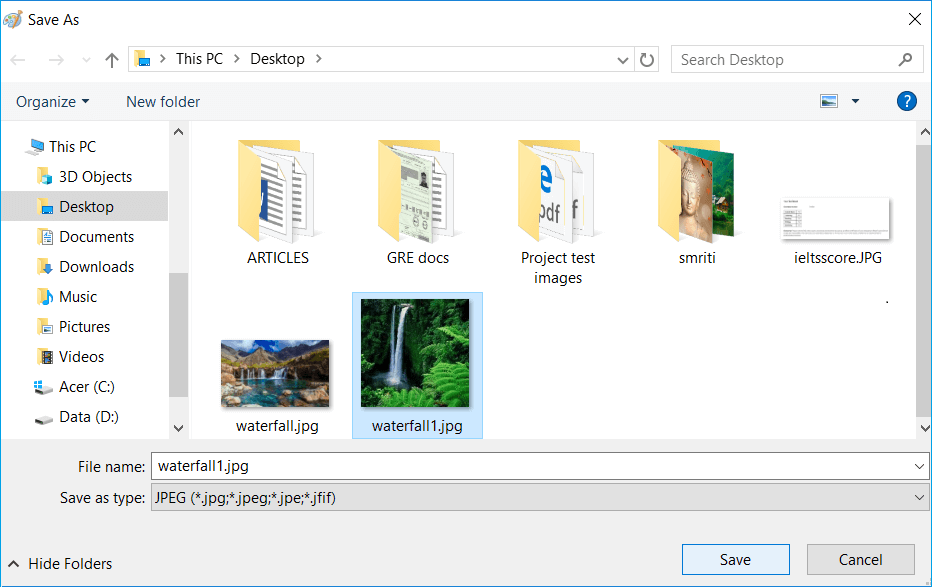
Así es como puede guardar su archivo en formato JPG sin perder la calidad de la imagen que estaba allí en formato PNG.
Método 2: utilice el convertidor de PNG a JPG en línea
Para convertir el formato de archivo PNG a JPG, el método más rápido es utilizar un convertidor de PNG a JPG en línea. Para convertir la imagen con la ayuda de este convertidor en línea, siga los pasos a continuación:
1.Abra cualquier navegador web, navegue a Google.com y luego escriba PNG to JPG converter.
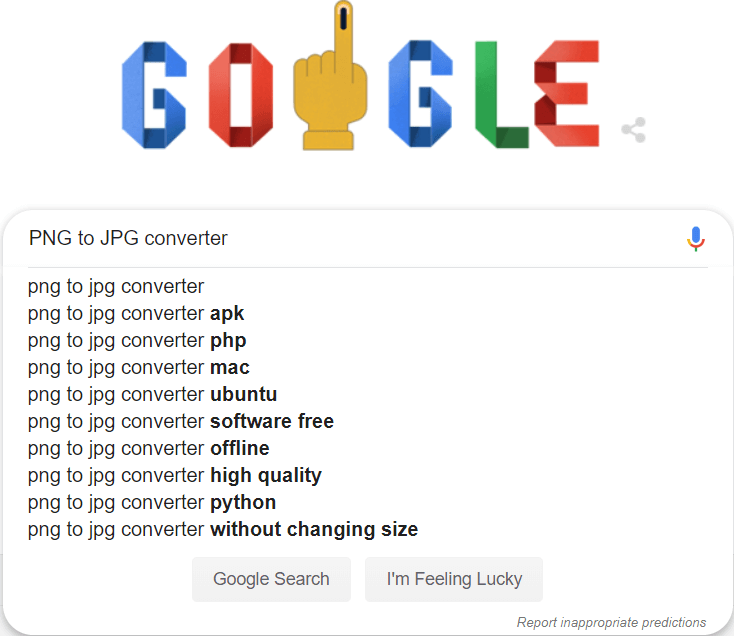
2. Haga clic en el enlace que dice png2jpg.com.
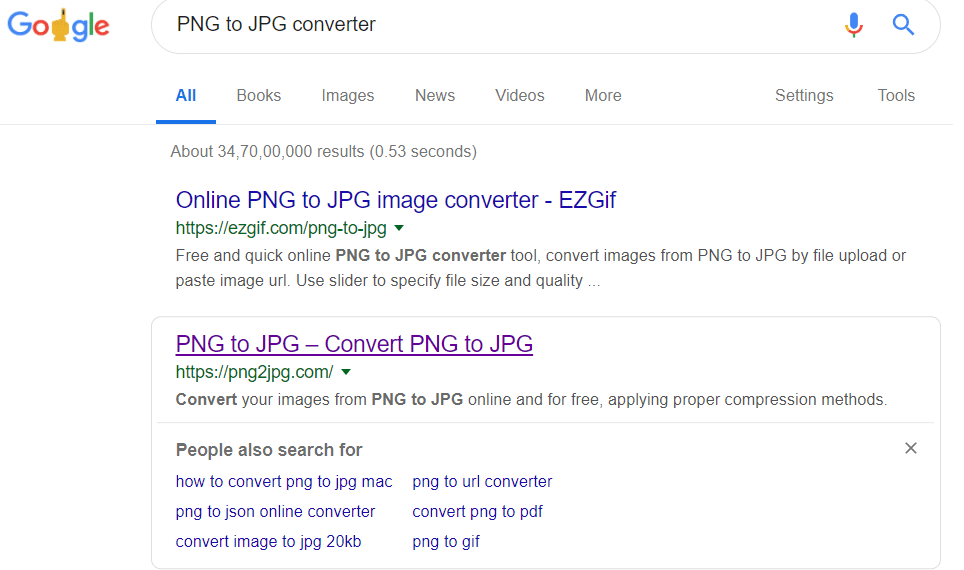
3. En la nueva ventana, haga clic en el botón Cargar archivos, luego seleccione los archivos de su sistema que desea convertir y haga clic en el botón Abrir.
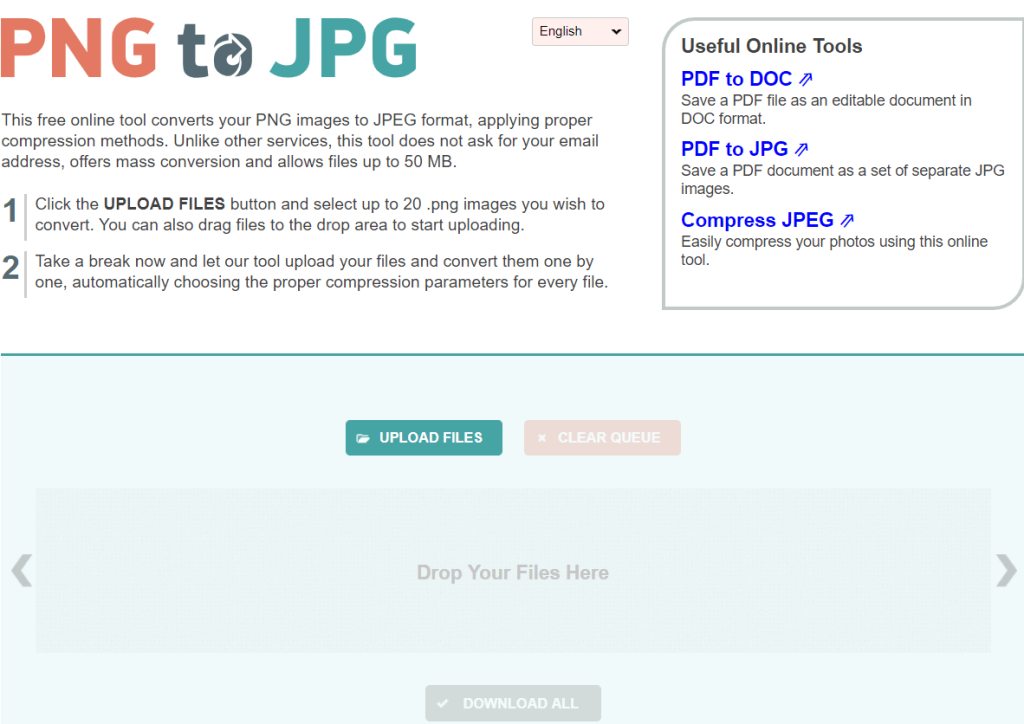
4. Descargue el archivo convertido haciendo clic en la opción del botón de descarga .
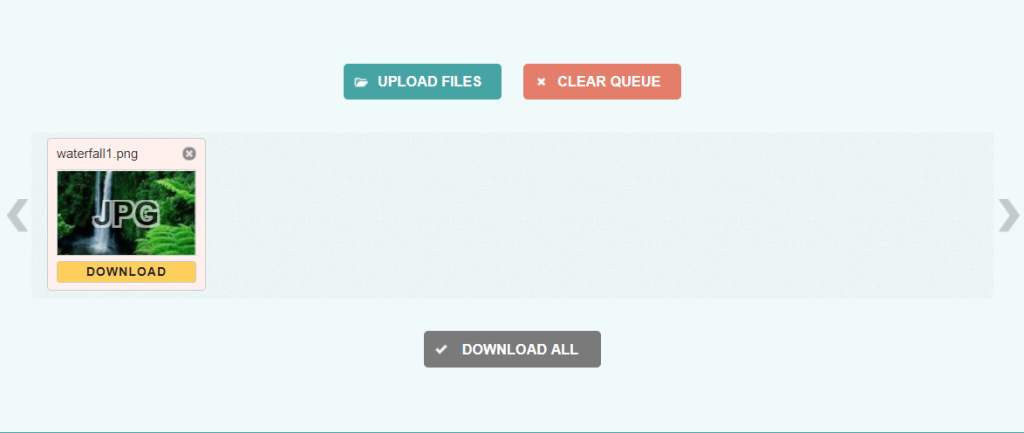
5.Abra el archivo descargado y podrá ver la imagen convertida sin ningún problema.
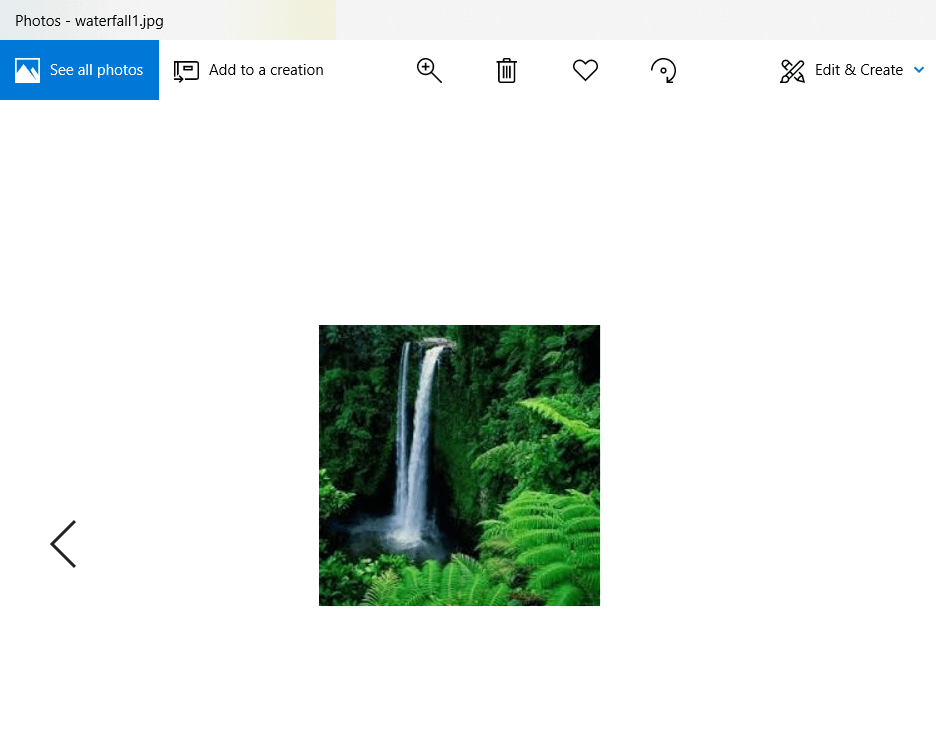
Así de fácil se puede convertir la imagen PNG a JPG con la ayuda del convertidor PNG a JPG .
Método 3: usa Photoshop
Cuando se trata de imágenes, Adobe Photoshop es un software que nunca defrauda. Con Photoshop probablemente pueda realizar muchas ediciones, pero es posible que no sepa que también se puede utilizar para convertir el archivo PNG al formato JPG. Para convertir el archivo, siga los pasos que se enumeran a continuación:
1.Abra Adobe Photoshop, haga clic en el archivo en la esquina superior izquierda de la pantalla y seleccione Abrir.
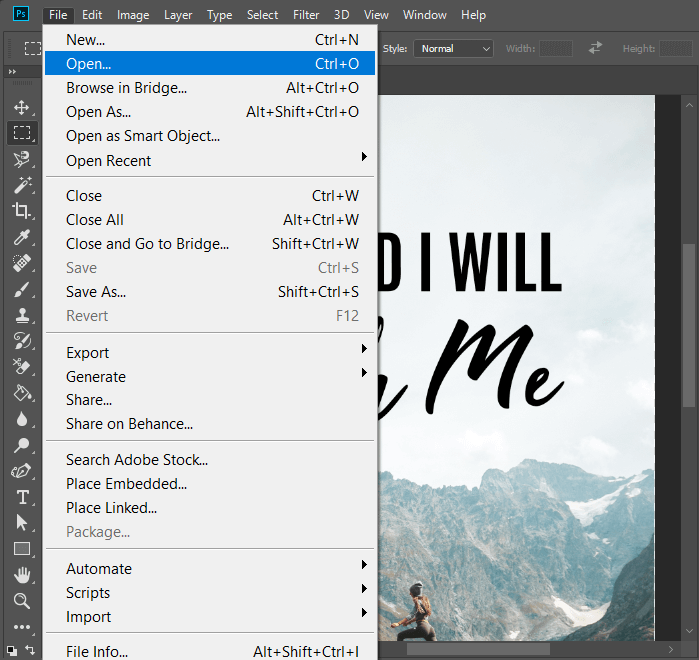
2. Abra el archivo que desea convertir a formato JPG.
3.Vuelva a hacer clic en Archivo en el menú y haga clic en la opción Guardar como .
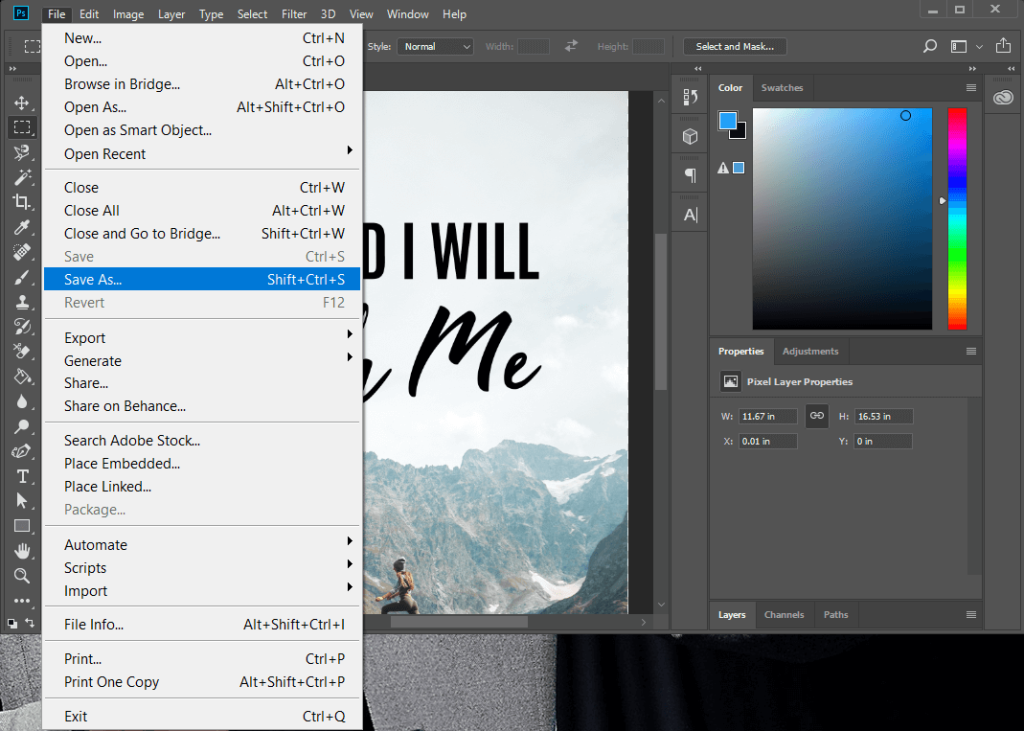
4. En la nueva ventana, escriba el nombre del archivo con el que desea guardarlo y en el menú desplegable “Guardar como tipo” seleccione JPEG.
5.Haga clic en el botón Guardar para guardar el archivo en formato JPG / JPEG.
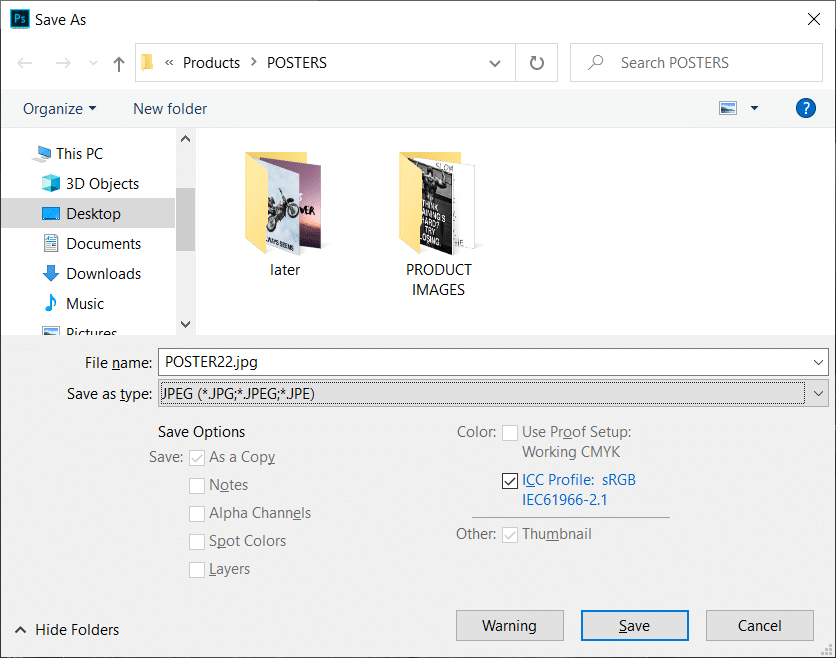
6. Aparecerá una ventana emergente de opciones JPEG con las que puede configurar la calidad de la imagen.
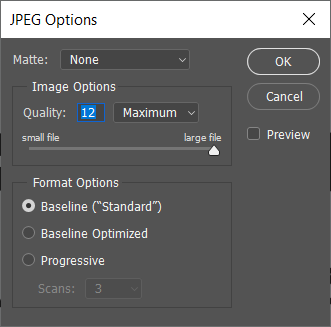
7.Una vez que haya terminado con la configuración, haga clic en Aceptar y su archivo se guardará en formato JPG.
La imagen se convertirá a formato JPG desde PNG y ahora tendrá una imagen JPG con la misma calidad que la imagen PNG.
Método 4: use XnConvert para conversión de imágenes PNG a JPG
Para convertir la imagen PNG a JPG, puede utilizar una aplicación de terceros llamada XnConvert. XnConvert se puede utilizar para convertir las imágenes a varios formatos. Para convertir la imagen de PNG a JPG sin perder calidad, XnCovert es una muy buena opción. Para descargar esta aplicación de terceros, navegue hasta el sitio web de XnConvert . XnConvert es uno de los mejores programas de procesamiento de imágenes por lotes.
Para convertir la imagen usando XnConvert, siga estos pasos.
1.Descargue e instale XnCovert. Luego haga doble clic en su icono para abrirlo.
2. Para abrir los archivos de imagen, haga clic en la pestaña Entrada en la esquina superior izquierda de la pantalla.
3. Haga clic en el botón Agregar archivos y seleccione los archivos que desea abrir.
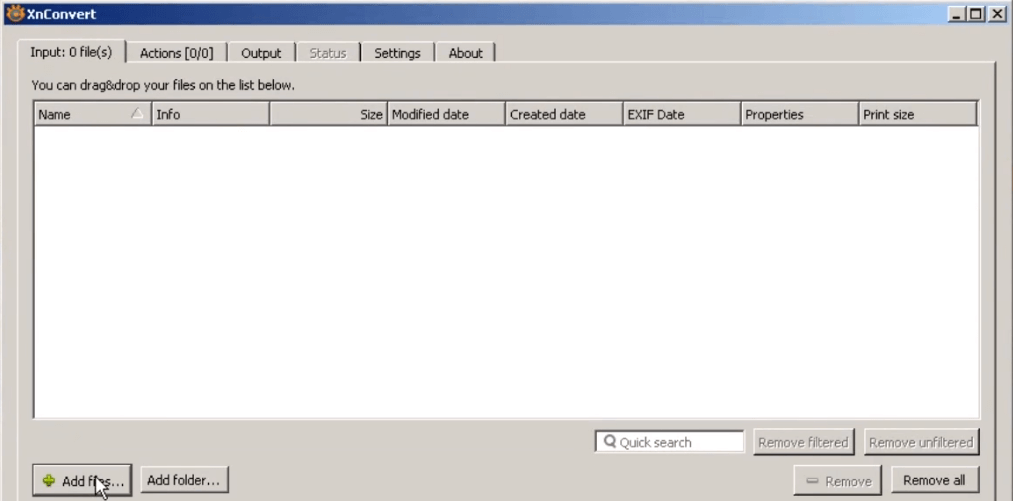
4.Haga clic en la pestaña Salida , luego navegue hasta la ubicación donde desea guardar el archivo convertido.
5. Ingrese el nombre del archivo y seleccione el formato como JPG para convertir el archivo de PNG.
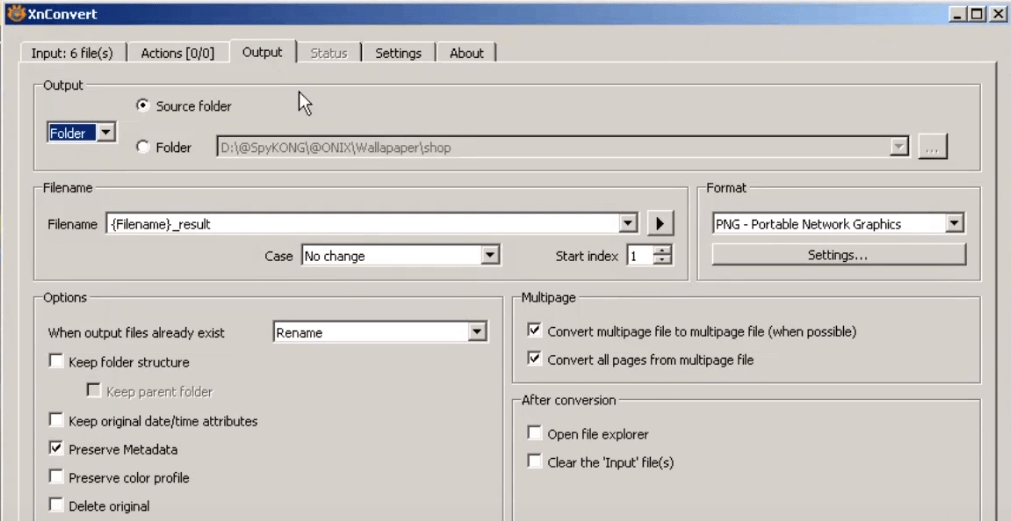
6. Haga clic en el botón Convertir para convertir el archivo.
Recomendado:
Estos fueron algunos métodos para convertir el archivo PNG a JPG sin perder la calidad de la imagen.
La gestión adecuada del proyecto es esencial para completar los proyectos de manera eficiente y oportuna. Smartsheet y Airtable son dos herramientas que puede considerar para el proyecto
Minecraft se trata de utilizar la creatividad para mantenerse con vida. Una forma subestimada de ejercitar tus músculos creativos en el juego es con pancartas. ellos no lo son
No hay muchas carreras universitarias que puedan contar con Mark Zuckerberg y Steve Ballmer entre sus profesores. No hay muchas carreras universitarias donde más
Copiar contenido en el portapapeles de su iPad es conveniente porque brinda a los usuarios un fácil acceso a texto, fotos, videos, etc. Sin embargo, puede copiar información
Si utiliza la aplicación de edición de vídeo de KineMaster, es posible que se pregunte cómo subir vídeos a YouTube. Después de todo, la aplicación para compartir vídeos en línea no tiene rival.
La colaboración entre “Fortnite” y “Star Wars” trajo a los jugadores poderes especiales de la Fuerza y misiones de “Star Wars”. Los poderes de la Fuerza aparecieron con el Capítulo 4,
Roblox ofrece formas creativas y únicas de crear mundos. Si quieres compartir tu experiencia de juego en Roblox y cualquiera de sus juegos, agregar un amigo es
Agregar más espacio de almacenamiento en PlayStation te ayuda a hacer frente a los tamaños de juegos modernos. Los juegos actuales son más grandes que antes y ocupan mucho espacio en la PS
Si de repente su computadora parece volverse más lenta, su primer pensamiento puede ser que la RAM es demasiado pequeña o que ha contraído un virus. sin embargo, el
Si es usuario de RingCentral, es posible que desee cambiar su contraseña. Tal vez tenga preocupaciones de seguridad o simplemente quiera elegir una contraseña que sea más fácil de
Si ha estado activo en Telegram durante algún tiempo, es posible que desee cambiar sus imágenes de perfil. Sin embargo, las imágenes de perfil antiguas no se eliminan automáticamente.
La plataforma Twitch tiene la opción de protegerte para que no veas lenguaje dañino, ofensivo y abusivo en el chat. Para los usuarios más jóvenes, es recomendable tener
https://www.youtube.com/watch?v=Pt48wfYtkHE Google Docs es una excelente herramienta de colaboración, ya que permite que varias personas editen y trabajen en un solo
Aunque existen muchas herramientas de arte digital, Procreate destaca por una razón. Está diseñado para dibujar arte original usando un lápiz óptico y una tableta, brindándote una
Hay ocasiones en las que no quieres que tus amigos de Facebook sepan lo que estás publicando en línea. Quizás estés vendiendo algo que te regaló uno de tus amigos.
¿Quieres hacer una película tuya en París, pero nunca has estado en Francia? Puedes hacerlo en iMovie eliminando el fondo e insertando uno nuevo.
Es posible que hayas notado que el tamaño de tu texto ha cambiado en los mensajes de Snapchat. La razón es que la aplicación se ajustó a la configuración de su teléfono. Afortunadamente, si
Descubra cómo puede encontrar y solicitar la última tableta Fire en Amazons Store en esta guía.
Si quieres saber qué plataforma social es la mejor para la monetización, los números de la base de usuarios de TikTok por sí solos deberían decirte todo lo que necesitas saber.
https://www.youtube.com/watch?v=Y9EoUvRpZ2s Una vez que te conviertes en un creador oficial de Snapchat, obtienes el botón Suscribir junto a tu nombre. Qué necesitas


















